星図画面はSmartStellarのメイン画面です。
- ダブルタップ
- タップした位置を画面中央に移動します。
- スクロール
- 星図をスクロールします。
- ピンチイン/ピンチアウト
- 星図をズームイン/ズームアウトします。
- 端末を水平線より上にかざす
- 方位センサを搭載したAndroid端末が必要です。自動的に方位センサと加速度センサが有効になり、星図が端末を向けた方向と同期します。
- この機能は、時刻が現在時刻と同期している場合にのみ有効になります。

星図画面はSmartStellarのメイン画面です。
![]()
星図を表示している状態で、右上にある日時をタップすると、タップした位置の数字がハイライト状態になり、日時を変更することができます。


星図画面で[検索]ボタンをタップすると天体検索画面が表示されます。天体の種類・名前を選択すると星図画面に戻り、センサがOFFの場合は選択した天体を画面の中心にスクロールします。センサがONの場合は選択した天体のある方向をマークで示します。
天体検索を行うと、天体のシンボルや名前を表示しない設定にしていてもシンボルや名称が表示されます。表示を消すには、もう一度[検索]ボタンをタップします。
星図画面で[アニメーション]ボタンをタップすると、アニメーションの操作ボタンが表示されます。
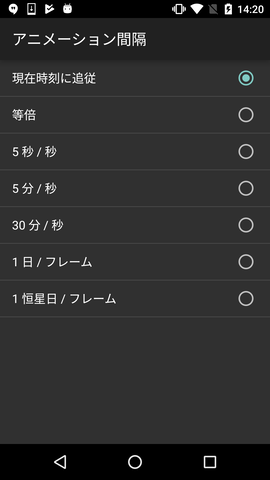
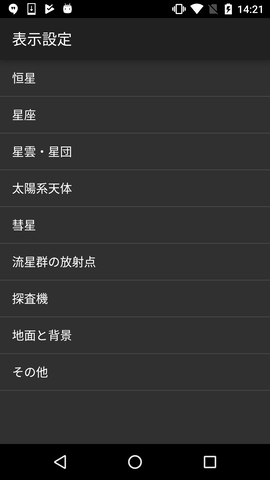
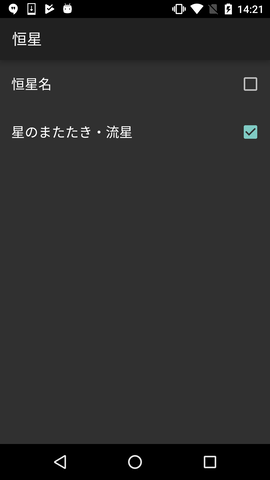
星図画面で星図設定ボタンをタップすると表示されます。
星図上に表示する天体、名称、シンボルなどをON/OFFできます。

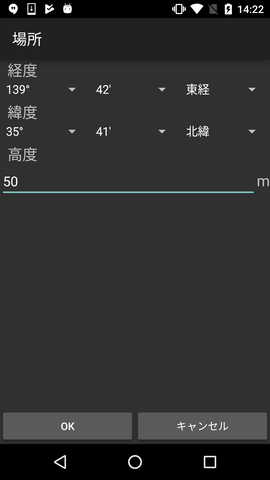
星図画面で[設定]ボタンをタップし、「場所設定」をタップすると場所設定画面が表示されます。
場所設定画面では、以下の方法で観測地を設定します。
[OK]ボタンをタップすると、変更が反映されます。[キャンセル]ボタンをタップするか、端末の[BACK]キーを押すと、設定は変更されません。
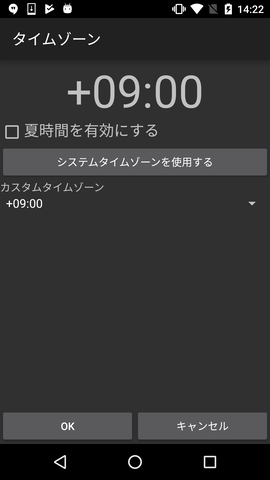
星図画面で[設定]ボタンをタップし、「タイムゾーン」をタップするとタイムゾーン画面が表示されます。
「カスタムタイムゾーン」から任意のタイムゾーンを選択するか、 [システムタイムゾーンを使用する]ボタンをタップしてタイムゾーンを設定します。
「夏時間を有効にする」をONにすると、タイムゾーンが1時間プラスされます。
[OK]ボタンをタップすると、変更が反映されます。[キャンセル]ボタンをタップするか、端末の[BACK]キーを押すと、設定は変更されません。